前言: 使用之前的项目做二次开发,项目快结束的时候,需要把主项目的名称修改成我们想要的。之前从来没有这么干过,记录一下。 步骤如下: 1:打开vs2010项目解决方案,重命名,
前言:
使用之前的项目做二次开发,项目快结束的时候,需要把主项目的名称修改成我们想要的。之前从来没有这么干过,记录一下。
步骤如下:
1:打开vs2010项目解决方案,重命名,如下图所示:
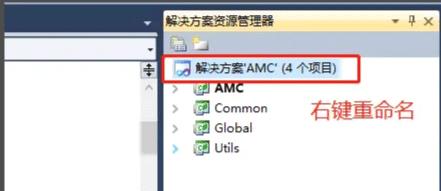
2、接下来要改名代码中的名称空间名,任意打开一个程序文件,找到命名空间名,改掉,会出现报错,点击那个小红框,选择自动改名:
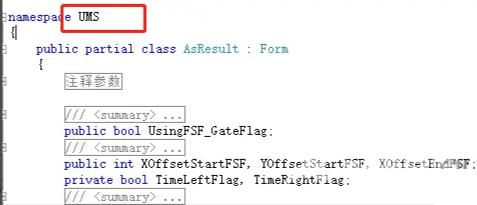
小红框会出现在名字的右下角,点击之后,选将“原来的名字”重命名为“新的名字”,这样全部项目中已经存在的程序文件的命名空间都被改名了,自动完成。
3、接下来要改项目属性中的默认命名空间名,这样新建程序文件后能保证命名空间名是正确的。在项目名上点右键->属性,将中字改掉

4:接下来要修改项目所在的本地文件夹名字。因为VS2010并不会自动修改文件夹名字。首先关闭VS2010。然后用记事本打开解决方案文件:
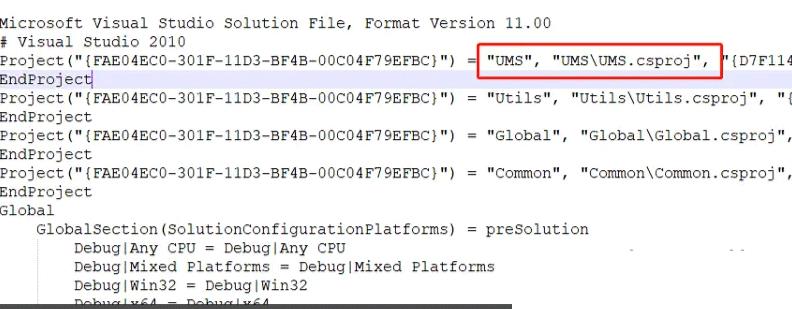
然后去重命名项目文件夹:
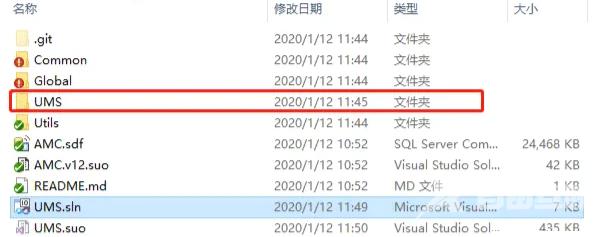
如果想给文件夹改名,这一步很关键,如果不这样做,会报错文件夹命名失败
5:接下来打开解决方案,修改项目AssemblyInfo.cs文件中的内容:
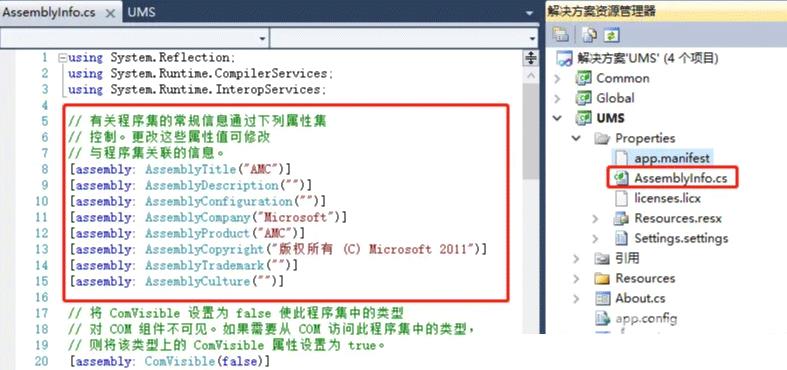
如果有其他命名空间的错误,查看项目中的引用,将报错的引用删除,重新引用,在重新生成项目。报错应该就没有了。
到此这篇关于C#工程建立后修改工程文件名与命名空间操作的文章就介绍到这了,更多相关C#修改文件名内容请搜索自由互联以前的文章或继续浏览下面的相关文章希望大家以后多多支持自由互联!
